 | https://digital.rotary.de/ro.cas/allgemeines/ |
 | https://digital.rotary.de/ro.cas/allgemeines/ |
Das neue RO.CAS wurde so entwickelt, dass es sowohl auf einem Personal Computer als auch auf einem Tablet eingesetzt werden kann. Entsprechend ist die Bedienung auf allen Geräten einheitlich.
Dabei wurden folgende Browser berücksichtigt: Safari, Edge, Firefox und Chrome. Bitte beachten Sie, dass immer die aktuelle Version der jeweiligen Browser für die Tests verwendet wird.
Der Zugriff auf RO.CAS ist durch Geoblocking aus den Ländern China, Iran, Nord-Korea und Russland nicht möglich.
Hinweis: RO.CAS ist nicht für die Nutzung auf dem Mobiltelefon optimiert.
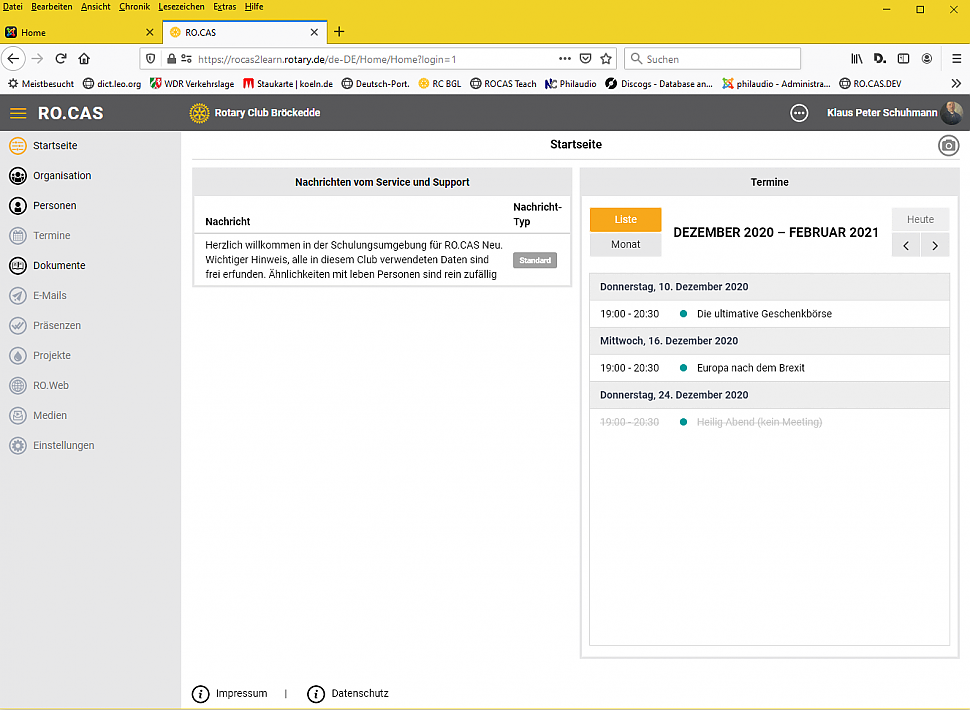
Abbildung 1: Startseite nach der Anmeldung
Das Programm ist aufgeteilt in drei waagerechte und drei senkrechte Bereiche.
Wir beginnen mit der Kopfzeile, über die Sie zahlreiche Funktionen erreichen können.

Abbildung 2: Die Kopfzeile von RO.CAS
Die Kopfzeile hat vier Funktionen. Die erste ![]() , die wir Jalousie nennen, bewirkt, dass das Menü im Hauptinformationsbereich aus- beziehungsweise eingeblendet wird. Dadurch wird der Hauptinformationsbereich größer und kann mehr Informationen darstellen.
, die wir Jalousie nennen, bewirkt, dass das Menü im Hauptinformationsbereich aus- beziehungsweise eingeblendet wird. Dadurch wird der Hauptinformationsbereich größer und kann mehr Informationen darstellen.
Klicken Sie auf den Rotary Club, in unserem Beispiel RC Bröckedde, werden Ihnen – sofern vorhanden – weitere Clubs oder Distrikte angezeigt, auf die Sie Zugriff haben.
Klicken Sie auf den Kreis mit den drei Punkten ![]() , gelangen Sie in andere Programme aus dem rotarischen Umfeld.
, gelangen Sie in andere Programme aus dem rotarischen Umfeld.
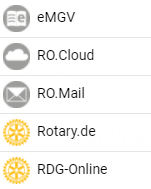
Abbildung 3: Auswahlmenü rotarische Programme
Im Hauptinformationsbereich, kurz Hauptbereich, werden alle Vorgänge in der Verwaltung des Clubs durchgeführt oder alle Informationen für den Anwender dargeboten.
Links befindet sich das Menü, das je nach Berechtigungsstufe in dem Programm dargestellt wird. Ausgegraute Menüpunkte stehen Ihnen nicht zur Verfügung. Schwarze Menüpunkte hingegen zeigen Ihnen weitere Details.
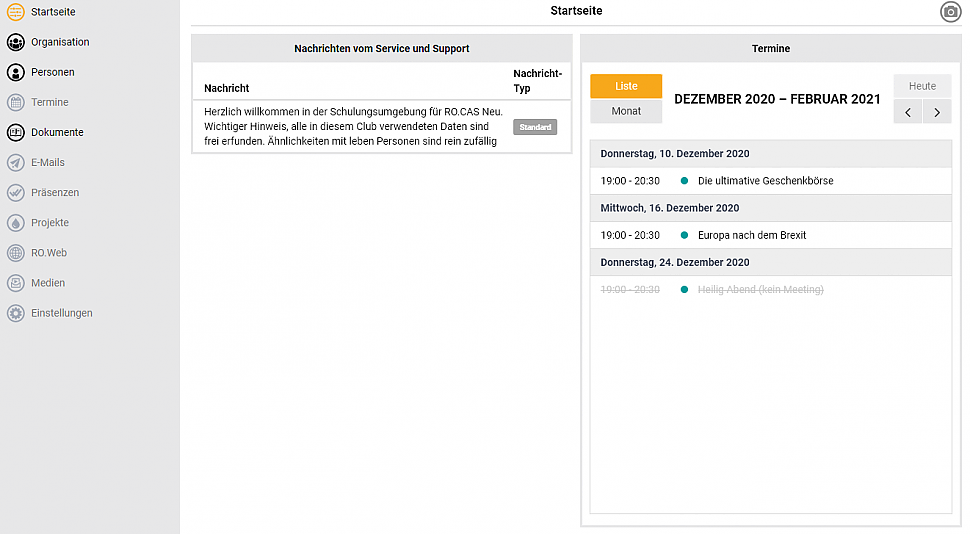
Abbildung 4: Hauptinformationsbereich
Die Fußzeile stellt zwei Links zur Verfügung. Sie gelangen dort in das Impressum oder finden Informationen zum Datenschutz.
![]() wird verwendet, wenn ein neuer Datensatz hinzugefügt werden soll.
wird verwendet, wenn ein neuer Datensatz hinzugefügt werden soll.
![]() wird verwendet, wenn ein bestehender Datensatz geändert werden soll.
wird verwendet, wenn ein bestehender Datensatz geändert werden soll.
![]() wird verwendet, wenn die Änderungen in einem Datensatz gespeichert werden sollen.
wird verwendet, wenn die Änderungen in einem Datensatz gespeichert werden sollen.
![]() wird verwendet, um das aktuell angezeigte Fenster zu schließen.
wird verwendet, um das aktuell angezeigte Fenster zu schließen.
![]() wird verwendet, wenn man die Informationen einer Person im Detail betrachten will.
wird verwendet, wenn man die Informationen einer Person im Detail betrachten will.
![]() wird verwendet, wenn eine Datei hochgeladen werden soll.
wird verwendet, wenn eine Datei hochgeladen werden soll.
![]() wird verwendet, wenn die Änderungen nicht gespeichert und verworfen werden sollen.
wird verwendet, wenn die Änderungen nicht gespeichert und verworfen werden sollen.
![]() wird verwendet, wenn eine Aktion abgebrochen werden soll.
wird verwendet, wenn eine Aktion abgebrochen werden soll.
![]() wird verwendet, wenn ein Problem auftritt und man sich mit einem Bildschirmfoto an das Servicedesk wenden möchte.
wird verwendet, wenn ein Problem auftritt und man sich mit einem Bildschirmfoto an das Servicedesk wenden möchte.
![]() Klicken Sie auf dieses Symbol, wenn Sie einen Eintrag löschen wollen.
Klicken Sie auf dieses Symbol, wenn Sie einen Eintrag löschen wollen.
Hinweis: Sie müssen anschließend die Änderungen speichern, erst dann wird der Datensatz gelöscht.
![]() zeigt an, dass es sich bei dem Eintrag um einen Favoriten handelt. Das bedeutet:
zeigt an, dass es sich bei dem Eintrag um einen Favoriten handelt. Das bedeutet:
- Eine Adresse dient als Ziel für die Aussendung des Rotary Magazins.
- Eine E-Mail dient als Name/Zugang in rotarischen Systemen.
![]() Die nebenstehende Information wird nicht im internen Bereich (RO.CAS für Mitglieder oder der RO.APP) angezeigt.
Die nebenstehende Information wird nicht im internen Bereich (RO.CAS für Mitglieder oder der RO.APP) angezeigt.![]() Die nebenstehende Information wird im internen Bereich (RO.CAS für Mitglieder oder der RO.APP) angezeigt.
Die nebenstehende Information wird im internen Bereich (RO.CAS für Mitglieder oder der RO.APP) angezeigt.![]() Die nebenstehende Information wird nicht im Mitgliederverzeichnis (MGV) angezeigt.
Die nebenstehende Information wird nicht im Mitgliederverzeichnis (MGV) angezeigt.![]() Die nebenstehende Information wird im Mitgliederverzeichnis (MGV) angezeigt.
Die nebenstehende Information wird im Mitgliederverzeichnis (MGV) angezeigt.